Boostrate之CSS介绍
Boostrate 是一个非常受欢迎的前端开发框架,其强大之处在于对常见的css布局小组件和JavaScript插件都进行了完整而且完善的封装。我们可以对现有插件进行二次扩展,最后开发出自己的完整插件。总结下:需要了解boostrate的思想理念。看看它设置了什么,方便记忆。小图标的基本用法身份简单,在内联元素上应用对应的样式即可。如<li
class = “glyphicon glyphicon-search”><span class = “glyphicon glyphicon-search”>实现方式:使用CSS3中@font-face特性,将服务器上字体设置为web字体@font-face
{
font-family: 'Glyphicons Halflings'; //自定义的字体名称
src: url('../fonts/glyphicons-halflings-regular.eot');//存放路径,字体格式src:
url('../fonts/glyphicons-halflings-regular.eot?#iefix') format('embedded-opentype'), url('../fonts/glyphicons-halflings-regular.woff2') format('woff2'), url('../fonts/glyphicons-halflings-regular.woff') format('woff'), url('../fonts/glyphicons-halflings-regular.ttf')
format('truetype'), url('../fonts/glyphicons-halflings-regular.svg#glyphicons_halflingsregular') format('svg');}①.nav基础样式
布局方式(相对)、块级显示、padding、active、disable状态下等①②nav-tab选项卡导航
设置li定义非高亮显示和高亮显示样式和鼠标触发行为。③nav-pills胶囊式选项卡
风格加大圆角设置,背景色④nav-stacked堆叠式导航
在③基础上面,默认不设置浮动,垂直摆放,可以设置nav-divider分隔符⑤nav-justified自适应导航
将li元素充满整个父容器,只需要在②或③后面添加即可⑥dropdown二级导航
在②或③中的li中加入⑥,区别是②中有边框而③没有,③四个边框有圆角而②左下和右上没有圆角。⑤无特殊设置。①//boostrap.css源码分析.nav
{
padding-left: 0;
margin-bottom: 0;
list-style: none; //消除list圆点}.nav
> li {
position: relative; //所有菜单项都是相对定位
display: block; //块级显示}.nav
> li > a {
position: relative; //a链接相对定位
display: block; //块级显示
padding: 10px 15px; //外边距略大}.nav
> li > a:hover,.nav
> li > a:focus {
text-decoration: none;
background-color: #eee; }//移动或焦点时处理.nav
> li.disabled > a {
color: #777;}
color: #777;
.nav > li.disabled > a:hover,.nav
> li.disabled > a:focus {
text-decoration:
none;cursor:
not-allowed;
background-color: transparent;}//禁用时处理方式.nav
.open > a,.nav
.open > a:hover,.nav
.open > a:focus {
background-color: #eee;
border-color: #337ab7;}.nav
.nav-divider {
height: 1px;
margin: 9px 0;
overflow: hidden;
background-color: #e5e5e5;}.nav
> li > a > img {
max-width: none;//不限制a 链接中的图片宽度}②.nav-tabs
{
border-bottom: 1px solid #ddd;//所有菜单下都有横线,整体导航为水平方向}.nav-tabs
> li {
float: left;
margin-bottom: -1px;}.nav-tabs
> li > a {
margin-right: 2px;
line-height: 1.42857143;
border: 1px solid transparent; //透明边框
border-radius: 4px 4px 0 0; //每个菜单项上面都有圆角}.nav-tabs
> li > a:hover {
border-color: #eee #eee #ddd; //非高亮,菜单项在鼠标触发时的背景颜色}.nav-tabs
> li.active > a,.nav-tabs
> li.active > a:hover,.nav-tabs
> li.active > a:focus {
color: #555;
cursor: default;
background-color: #fff; //高亮状态下,背景颜色为白色
border: 1px solid #ddd;
border-bottom-color: transparent; //高亮状态下,横线为透明,不显示}③.nav-pills
> li {
float: left;}.nav-pills
> li > a {
border-radius: 4px; //圆角设置}.nav-pills
> li + li {
margin-left: 2px; // 加大左外边距}
.nav-pills > li.active > a,.nav-pills
> li.active > a:hover,.nav-pills
> li.active > a:focus {
color: #fff;
background-color: #337ab7;}//高亮菜单设置背景和颜色,文字白色,背景为蓝色④.nav-stacked
> li {
float: none; //不设置浮动}.nav-stacked
> li + li {
margin-top: 2px; //设置两个li之间的top值
margin-left: 0;}
.nav .nav-divider {
height: 1px;
margin: 9px 0;
overflow: hidden;
background-color: #e5e5e5;}⑤.nav-tabs.nav-justified
{
width: 100%;//宽度充满这个父容器
border-bottom: 0;}.nav-tabs.nav-justified
> li {
float: none;//取消浮动}.nav-tabs.nav-justified
> li > a {
margin-bottom: 5px;
text-align: center;}.nav-tabs.nav-justified
> .dropdown .dropdown-menu {
top: auto;
left: auto;}//自适应小分辨率下可以多行显示@media
(min-width: 768px) {
.nav-tabs.nav-justified > li {
display: table-cell;//表格风格显示
width: 1%;
}}
.nav-tabs.nav-justified > li > a {
margin-bottom: 0;
}.nav-tabs.nav-justified
> li > a {
margin-right: 0;
border-radius: 4px;}.nav-tabs.nav-justified
> .active > a,.nav-tabs.nav-justified
> .active > a:hover,.nav-tabs.nav-justified
> .active > a:focus {
border: 1px solid #ddd;}@media
(min-width: 768px) {
.nav-tabs.nav-justified > li > a {
border-bottom: 1px solid #ddd;
border-radius: 4px 4px 0 0;
}
.nav-tabs.nav-justified > .active > a,
.nav-tabs.nav-justified > .active > a:hover,
.nav-tabs.nav-justified > .active > a:focus {
border-bottom-color: #fff;
}⑥使用nav-tab
和 nav-pills效果如图1 和图2 。 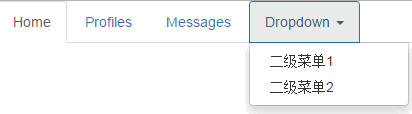①navbar导航条
就是比nav多了背景条,设置左右的padding和圆角等.navbar-default/inverse
风格设置专用,主要设置颜色及反色。.navbar-brand
作用为加大字体显示并控制最大宽度显示.navbar-form
在.navbar容器内放置form元素(navbar-left/navbar-right).navbar-nav/
btn/link/text 功能键定义.navbar-header
一般在头部div中添加文字⑧.nav-fixed-top/bottom
利用position为fixed,绝对定位的特性。⑨.nav-toggle
用于toggle收缩的内容,对应.nav-collapse collapse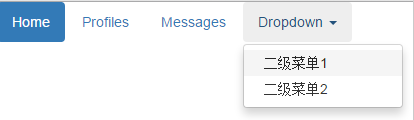
<nav class="navbar navbar-default"> <div class="navbar-header"><a href="" class="navbar-brand">Brand</a></div> <form class="navbar-form
navbar-left"> <div class="form-group"> <input type="text" class="form-control" placeholder="search"/>
<button type="submit" class="btn btn-default">按钮左</button> </div> </form>
</nav>⑧.navbar-fixed-bottom固定在最底部显示,.navbar-fixed-top固定在最头部显示.navbar-fixed-bottom
.navbar-nav > li > .dropdown-menu {
margin-bottom: 0;
border-top-left-radius: 4px;
border-top-right-radius: 4px;
border-bottom-right-radius: 0;
border-bottom-left-radius: 0; }如果运行后,顶部固定时其他内容被遮住了,因为navbar高度为设置为50px,所以需要设置body的padding。如下:body{padding-top:70px}
顶部固定情况下;body{padding-bottom:70px} 底部固定情况下。⑨nav-toggle在浏览器大于768像素时不显示,在小于768px时显示.navbar-toggle
{
position: relative; //相对定位
float: right; //右浮动
padding: 9px 10px;
margin-top: 8px;
margin-right: 15px;
margin-bottom: 8px;
background-color: transparent;
background-image: none;
border: 1px solid transparent;
border-radius: 4px;}.navbar-toggle:focus
{
outline: 0; //焦点状态轮廓取消}
.navbar-toggle .icon-bar {//响应式中icon设置
display: block; //块级显示
width: 22px;
height: 2px; //限制高度,一般都是3个
border-radius: 1px;}.navbar-toggle
.icon-bar + .icon-bar {
margin-top: 4px;//多个icon之间垂直间隔}@media
(min-width: 768px) {
.navbar-toggle {
display: none; //宽屏下自动消失
}}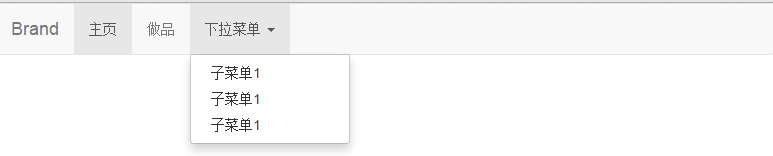
<div class="navbar navbar-default"> <div class="navbar-header"> <button class="navbar-toggle" data-toggle="collapse">
<span class="icon-bar"></span> <span class="icon-bar"></span> <span class="icon-bar"></span>
</button> <a href="#" class="navbar-brand">Brand</a> </div> <div class="navbar-collapse
collapse navbar-responsive-collapse"> <ul class="nav navbar-nav"> <li class="active"><a href="#">子菜单1</a></li>
<li><a href="#">子菜单1</a></li> <li><a href="#">子菜单1</a></li> <li class="dropdown"><a
href="#"
class="dropdown-toggle"
data-toggle="dropdown">子菜单4<span
class="caret"></span></a>
<ul
class="dropdown-menu">
<li><a
href="#">二级菜单1</a></li>
<li><a
href="#">二级菜单2</a></li>
</ul></li>
</ul></div></div>breadcrumbs面包屑导航条
源码 display:incline-block content: "/\00a0";pagination分页导航
源码:incline-block incline 状态和边框处理pager翻页显示
整体居中,li元素有圆角,左右浮动label标签
label-default/primary/success… display:incline,label字体大小相对于h1..改变badge徽章
display:incline,背景色,超大圆角,相对定位jumbotron大屏幕展播
加大外边距,内边距,宽窄屏下不同字体显示⑦thumbnails
缩略图 结合12栅格,display:block,图片外4px像素⑧alert警告框
设置button的data-dismiss =”alert”⑨alert-dismissable
同⑧ 增加了右外边距,放置关闭符号⑩alert-link
加深颜色 在相应alert风格下(warning/success/info/danger)加深well洼地
和大屏幕展播Jumbotron类似,多了边框,自适应文本
⑦栅格系统布局实例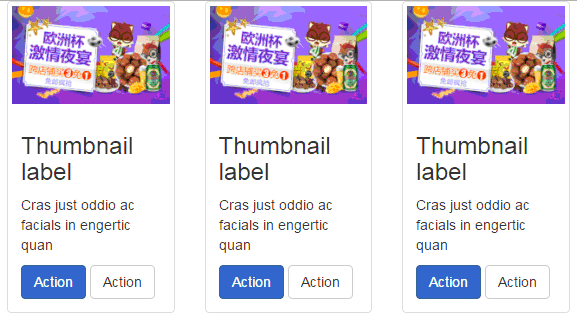⑧可以关闭的警告框<div
class="alert">
<button
type="button"
class="close"
data-dismiss="alert">×</button></div>process
设置进度条的容器样式process-bar
限制进度条的进度(颜色进度)progress-striped
条纹样式background-image: linear-gradientmedia
媒体对象是一个抽象样式,用于构成不同组件list-group/list-group-item
列表组(相对布局、块状显示)list-group-item-heading/text
设置heading和text元素的文本元素panel/panel-default
面板的样式和颜色panel-heading/footer
头部和尾部的面板效果
<div class="panel panel-default"> <div class="panel-heading">我的图书</div> <div class="panel-body">
<p>Some
default panel content here</p>
<table
class="table table-bordered">
<thead>
<tr>
<td>#</td>
<td>图书名称</td>
<td>出版社</td>
<td>座椅者</td>
</tr>
</thead>
<tbody>
<tr>
<td>1</td>
<td>Javascript
编程精析</td>
<td>机械出版社</td>
<td>汤姆大叔</td>
</tr>
</tbody>
</table>
</div>
</div>面板和列表组合嵌套的效果如上Boostrape增加一个boostrap-theme.css文件,该文件针对一些常用css组件进行增强。针对9个方面的组件进行增强:btn选项、缩略图、下拉菜单、导航条、警告框、进度条、列表组、面板和well。dropdown
大容器,相对定位dropdown-menu
菜单li上的容器,默认为隐藏,绝对定位(显示时加.open)dropdown-header
对颜色、字号和内边距设置dropdown-submenu
二级菜单设置(pull-right向右;dropup向上弹出)btn-group(-xs/sm/lg)
按钮分组,相对定位,垂直居中btn-toolbar
按钮工具栏,多个按钮组排列一起,使用table风格btn-group
下拉菜单外包装一个div元素btn-group-vercial
垂直分组,宽度自适应btn-group-justified
在btn-group基础上使用所有按钮充满容器btn-group
.dropup 上弹菜单
<div class="btn-group"> <a href="#" class="btn btn-default">User<span class="glyphicon glyphicon-user"></span></a> <a href="#" class="btn
btn-default dropdown-toggle" data-toggle="dropdown"><span class="caret"></span></a> <ul class="dropdown-menu"> <li><a href="#">Edit <span
class="glyphicon glyphicon-edit"></span></a></li> <li><a href="">Delete <span class="glyphicon glyphicon-trash"></span></a></li> <li><a
href="">Ban <span class="glyphicon glyphicon-ban-circle"></span></a></li> <li class="divider"></li> <li><a href="#">Make admin</a></li>
</ul> </div>
①input-group(-lg/sm)
输入框组②input-group-addon
输入框组下的小图标,放置label,icon,checkbox,radio③Input-group-btn
在②基础上加入内外边界
①
input-group主要实现以下功能:将各个元素无缝拼接在一起,并设置margin为0;将各个元素设置为等高,即display:table-cell;设置addon元素的显示方式;<div
class="row">
<div
class="col-md-4">
<div
class="input-group">
<input
type="text"
class="form-control"/>
<div
class="input-group-btn">
<button
type="button"
class="btn btn-default dropdown-toggle"
data-toggle="dropdown">
Action
<span
class="caret"></span>
</button>
<ul
class="dropdown-menu pull-right">
<li><a
href="#">what</a></li>
<li><a
href="">is
that</a></li>
</ul>
</div>
</div>
</div>
</div不管前后addon有几个,进行圆角处理。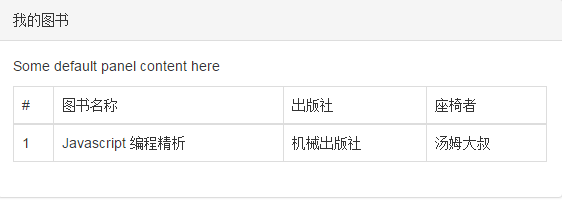
發表評論
所有評論
還沒有人評論,想成為第一個評論的人麼? 請在上方評論欄輸入並且點擊發布.
